Apple ユーザー登録の設定
Sophos Mobile で Apple ユーザー管理を設定するには、 ポリシーを作成して、Sophos Central Self Service Portal 用の登録設定を行います。
要件
Sophos Mobile で Apple ユーザー登録を設定する前に、次の手順を実行する必要があります。
- 組織を Apple Business Manager に登録します。詳細は、次を参照してください。Apple Business Manager ユーザーガイド: Apple Business Manager のサインアップ。
- Sophos Mobile で、Apple Business Manager アプリ (旧称: VPP アプリ) の管理を設定します。詳細は、Apple Business Manager アプリの管理を参照してください。
- アカウント駆動型の Apple ユーザー登録では、サービス検出を設定してください。詳細は、サービス検出の設定を参照してください。
Apple ユーザー登録の設定
Apple ユーザー登録を設定するには、次の手順を実行します。
- 「iOS/iPadOS」ユーザーポリシーを作成します。
-
「登録」タスクを含むタスクバンドルを作成します。
「登録タスクの追加」アシスタントで、「iOS ユーザー登録」を選択します。
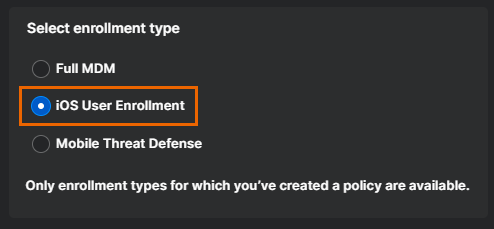
-
任意: デバイスの登録時に割り当てられるように、タスクバンドルにポリシーを追加します。
ポリシーは後で割り当てることもできます。また、一切割り当てなくても構いません。
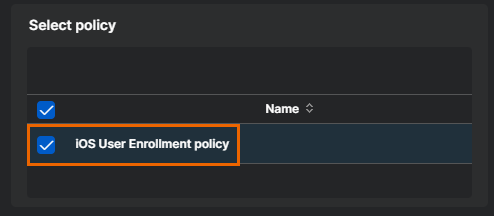
-
任意: 必要に応じて、タスクバンドルに「アプリのインストール」タスクと「メッセージの送信」タスクを追加できます。
- 任意: Apple ユーザー登録デバイスのデバイスグループを作成します。
-
「セルフサービス ポータル」の設定を作成するか、既存の設定を編集します。
プラットフォーム設定を行う場合は、次の手順を実行します。
- 「登録パッケージ」で、タスクバンドルを選択します。
-
「アカウント駆動型の Apple ユーザー登録」を選択して、アカウント駆動型の Apple ユーザー登録の設定を使用します。プロファイルベースの Apple ユーザ登録の設定を使用するには、チェックボックスをオフにします。
アカウント駆動型とプロファイルベースの Apple ユーザー登録の違いについては、アカウント駆動型とプロファイルベースの Apple ユーザー登録の比較を参照してください。
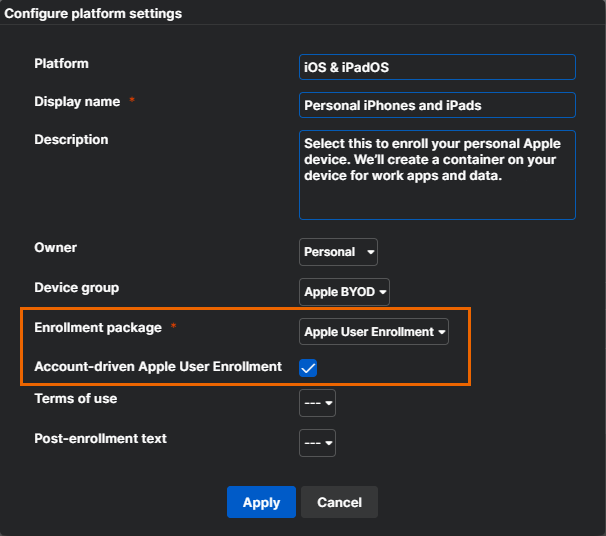
セルフサービスポータル設定の作成の詳細については、セルフサービス ポータルの設定の作成を参照してください。
-
必要に応じて、前の手順を繰り返して、さらにAppleユーザ登録設定を作成します。デバイスを登録する際には、ユーザーは作成したすべての設置から選択できます。
ユーザーが個人用 iPhone や iPad を登録できるようにするには、まず、そのユーザー用の管理対象 Apple Account (以前の管理対象 Apple ID) を Apple Business Manager で作成する必要があります。Apple Business Manager の管理対象 Apple Account についてを参照してください。